Autodesk CAD是一款功能强大的工程绘图软件,我们使用该软件可以绘制耕种各样的工程图纸,其命令繁多,绘图时其方法更是灵活多样,下面我们就来看看使用该软件如何使用修剪命令的吧。
操作方法
-
01
打开Autodesk CAD这款软件,进入Autodesk CAD的操作界面,如图所示:
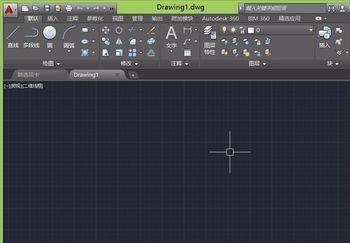
-
02
在该界面内找到直线命令,如图所示:
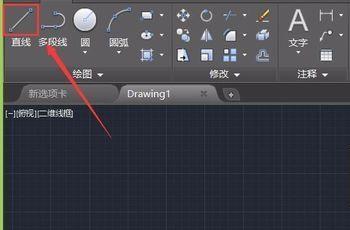
-
03
点击直线命令,在绘图区一个图形,如图所示:
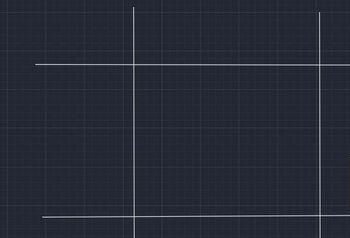
-
04
可以看到绘制的图形不规整,然后在修改区里找到修剪命令,如图所示:
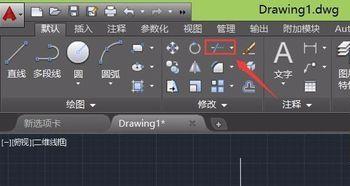
-
05
点击修剪命令,然后用鼠标左键将刚刚绘制的图形选择起来,如图所示:
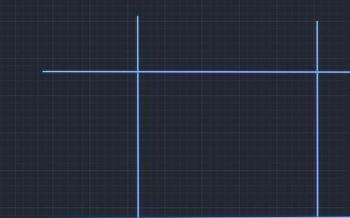
-
06
将图形框选起来后,按下space键,使用鼠标左键点击不要的直线,这样就把这些线段剪掉了,如图所示:
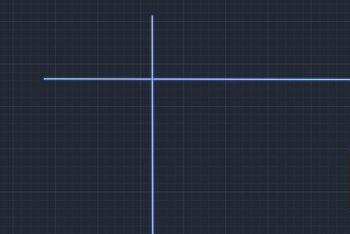
-
07
依次点击不需要的直线,最后就得到了一个规整的矩形了,如图所示:

